Det verkar som om du har glömt ditt lösenord för inloggning till Windows 11 och nu funderar du förmodligen på hur du ska ta dig förbi det eftersom Windows 11 är ett ganska nytt system. Du har redan provat alla lösenordskombinationer som du kommer ihåg, men det fungerar fortfarande inte. Detta kan vara super frustrerande och tidskrävande, särskilt om du behöver använda din dator eller bärbara dator omedelbart. I den här artikeln visar vi dig några enkla sätt att förbigång Windows 11 lösenord om du har tappat bort/glömt den.
Om du letar efter enklaste och snabbaste metoden tack bläddra ner till Lösning #5 och använd verktyget kon-boot.
LÖSNING 1: Omgå Windows 11-lösenordet via ett annat administratörskonto
Om du kan komma åt Windows 11 med ett annat konto med administratörsrättigheter och köra kommandotolken (konsolfönster), är det här din lyckodag. Följ dessa steg för att återställa administratörslösenordet med kommandoraden:
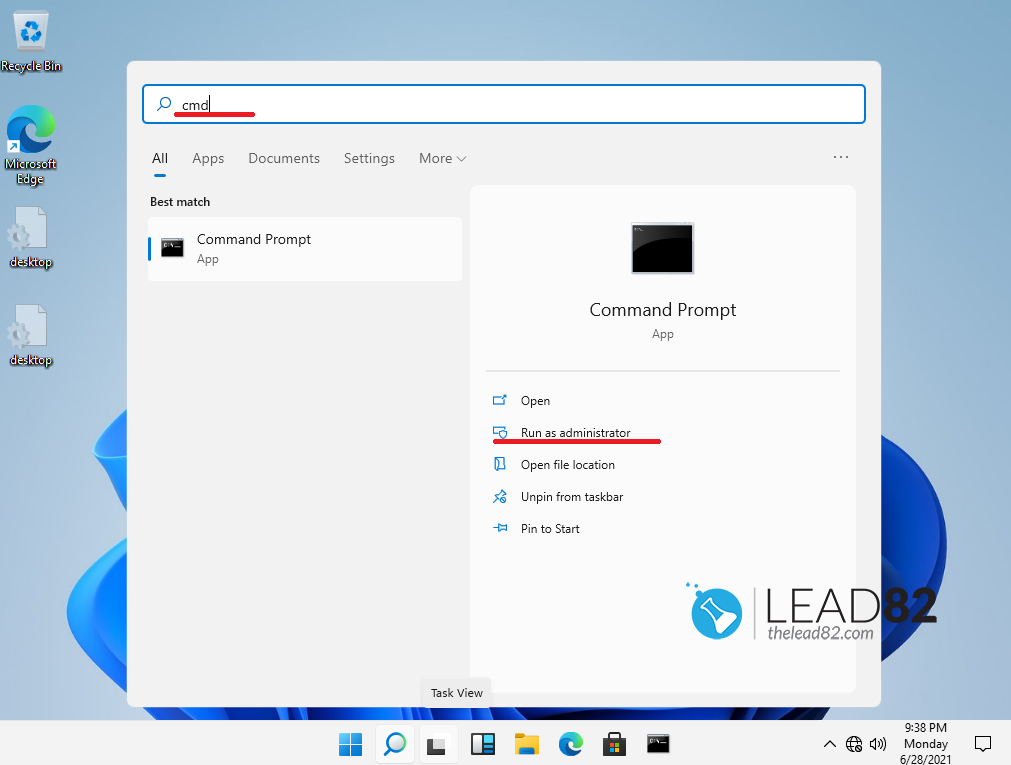
- Logga in på ett annat konto på din Windows 11-dator
- Välj sökfältet och skriv "cmd". Klicka på "Kör som administratör", ett fönster med kommandotolk visas på din skärm.
- Skriv nu "net user accountname nytt lösenord" (utan citattecken) och tryck på Enter. Detta kommando ändrar lösenordet till newpassword för accountname.
- Om allt har fungerat korrekt får du meddelandet "Command completed successfully" (Kommando slutfört framgångsrikt).
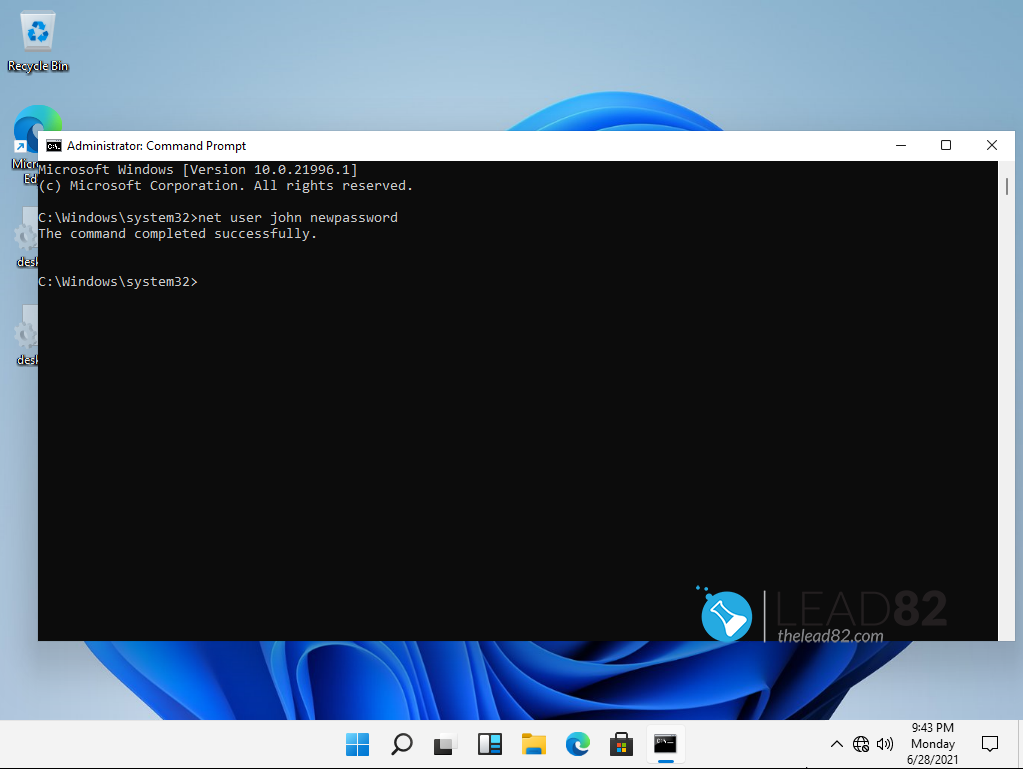
Det var allt, du har nu lyckats ta dig förbi Windows 11-lösenordet. Starta om datorn och ange det nya lösenordet för att logga in på din Windows. Den här metoden fungerar naturligtvis bara om du har ett annat konto med administratörsrättigheter.
LÖSNING 2: kringgå Windows 11-lösenordet med Netplwiz
Om du fortfarande kommer ihåg lösenordet till din dator men vill låta Windows 11 logga in automatiskt, kan du använda verktyget netplwiz för att aktivera automatisk inloggning till din dator. När du använder denna metod kommer din dator att gå förbi Windows 11:s inloggningsskärm utan att be dig skriva in lösenordet. Följ dessa steg för att aktivera automatisk inloggning:
Det första vi måste göra är att återaktivera alternativet för automatisk inloggning på Windows 11 (som standard är det inaktiverat):
Steg 1: Kör regedit (Windows 11 Registereditor)
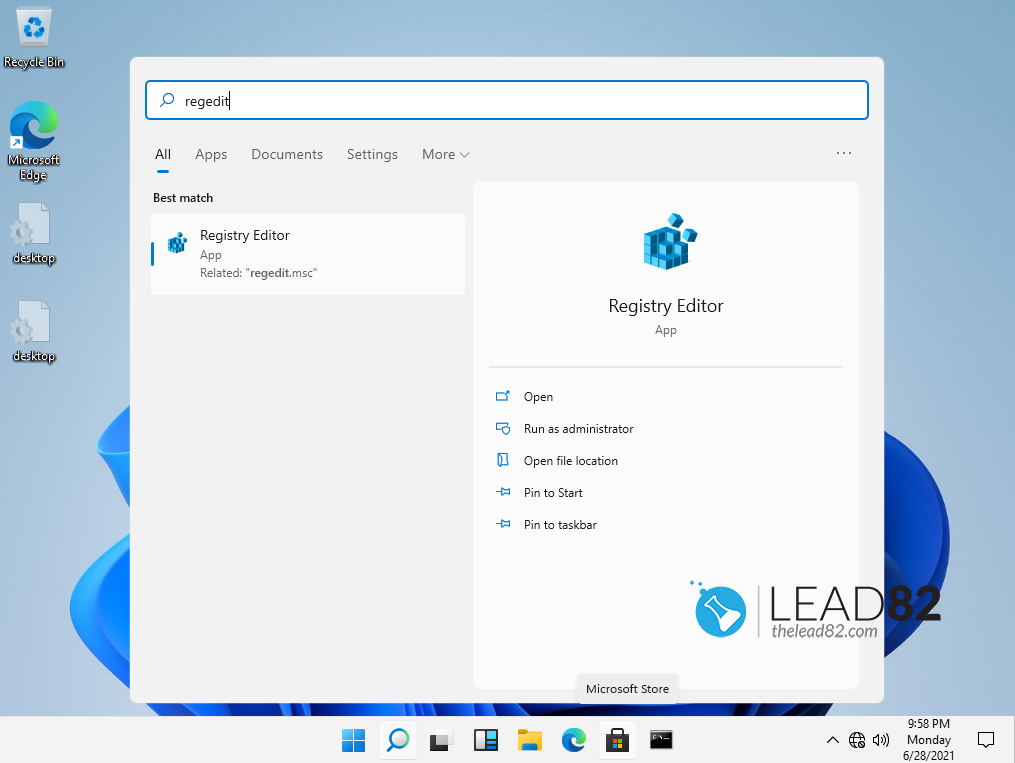
Steg 2: Kopiera följande rad till adressfältet i registereditorn: "HKEY_LOCAL_MACHINE\SOFTWARE\Microsoft\Windows NT\CurrentVersion\PasswordLess\Device“
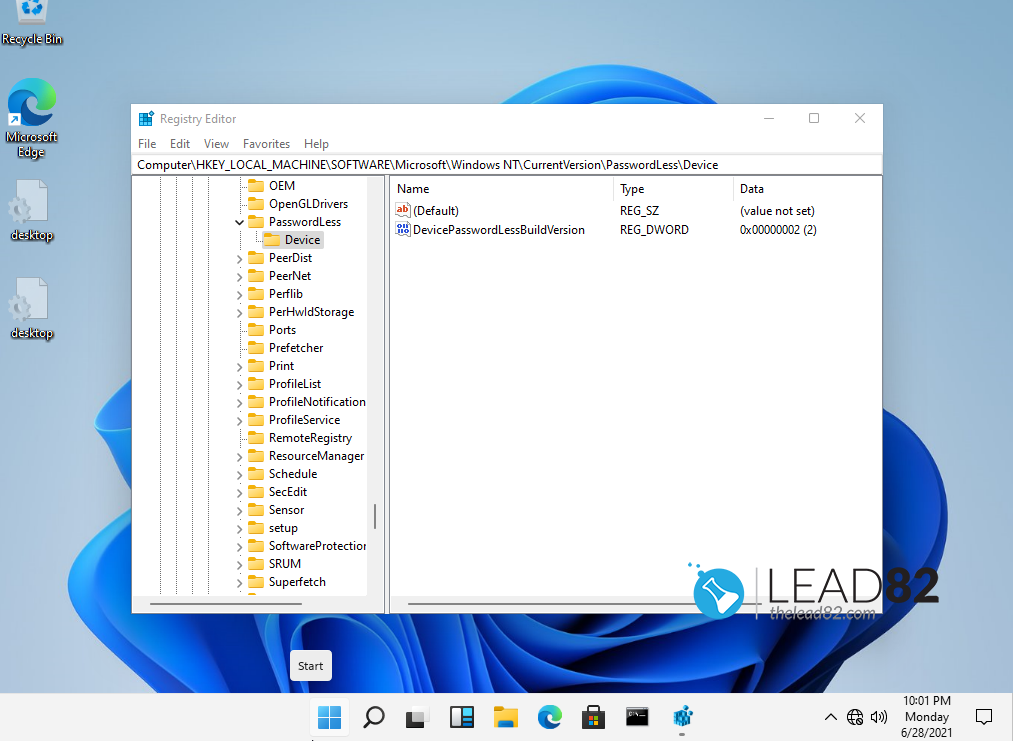
Steg 3: Ändra värdet på DevicePasswordLessBuildVersion till 0 (dubbelklicka på den och ändra värdet). Bekräfta med ok:
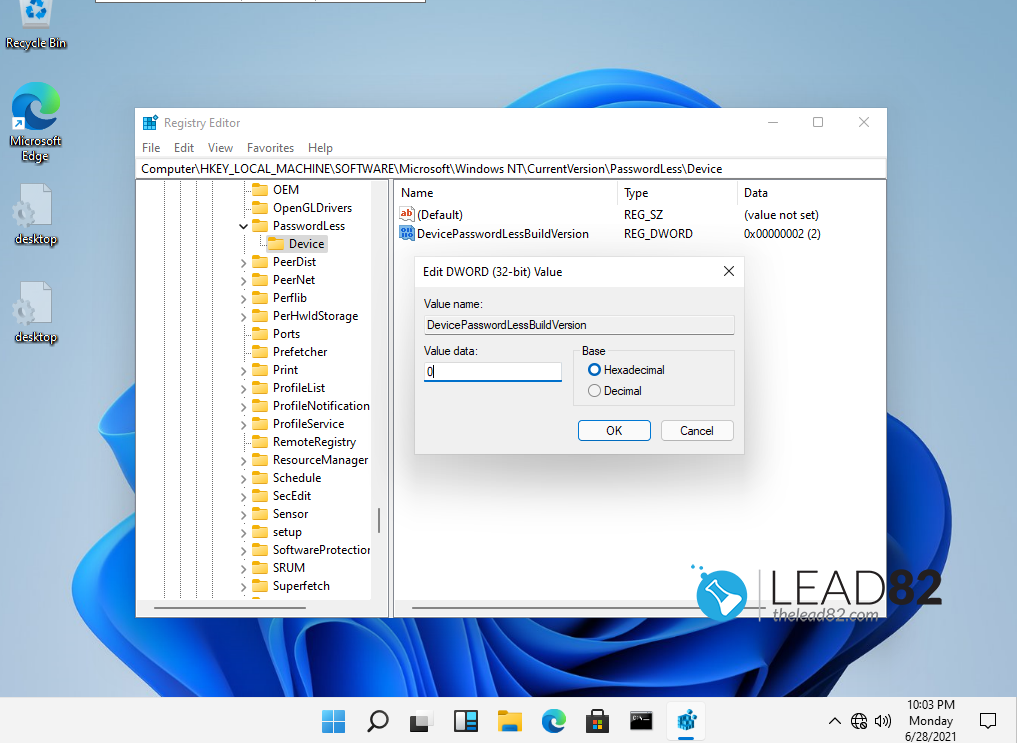
Steg 4: Du kan stänga fönstret med registereditorn och köra programmet "netplwiz":

Steg 5: Avmarkera "Användaren måste ange ett användarnamn och lösenord för att kunna använda den här datorn.”
Steg 6: Klicka på "Tillämpa", ange ditt lösenord och tryck på OK. Från och med nu kommer din Windows 11 inte längre att be dig om lösenord när du loggar in.
LÖSNING 3: ANVÄND FELSÄKERT LÄGE MED KOMMANDOTOLK FÖR ATT KRINGGÅ LÖSENORDET TILL WINDOWS 11
Sedan Windows 8 kan du starta om datorn i felsäkert läge utan att ange ett lösenord och göra de önskade ändringarna. Vi kan använda den här metoden och få tillgång till datorn med hjälp av den här tekniken.
Steg 1: Starta om datorn och tryck därefter på F8 för att starta avancerade startalternativ. Alternativt avancerad uppstart alternativet ska utföras automatiskt efter att 3 avbrutna Windows-start har avbrutits.
Steg 2: Välj Säkert läge och tryck på Enter.
Steg 3: Din Windows laddas normalt, men skärmen är helt svart och de flesta program är avstängda. Detta är normalt, ingen panik. Säkert läge har många begränsningar.
Steg 4: Klicka nu på Start> Tillbehör> och sedan på Kommandotolken för att öppna den.
Steg 5: Ange följande kommando i kommandot [rompt för att ändra lösenordet för ditt konto: net user användarnamn nytt lösenord (precis som vi gjorde i lösning #1, men du måste naturligtvis ersätta användarnamn och nytt lösenord)
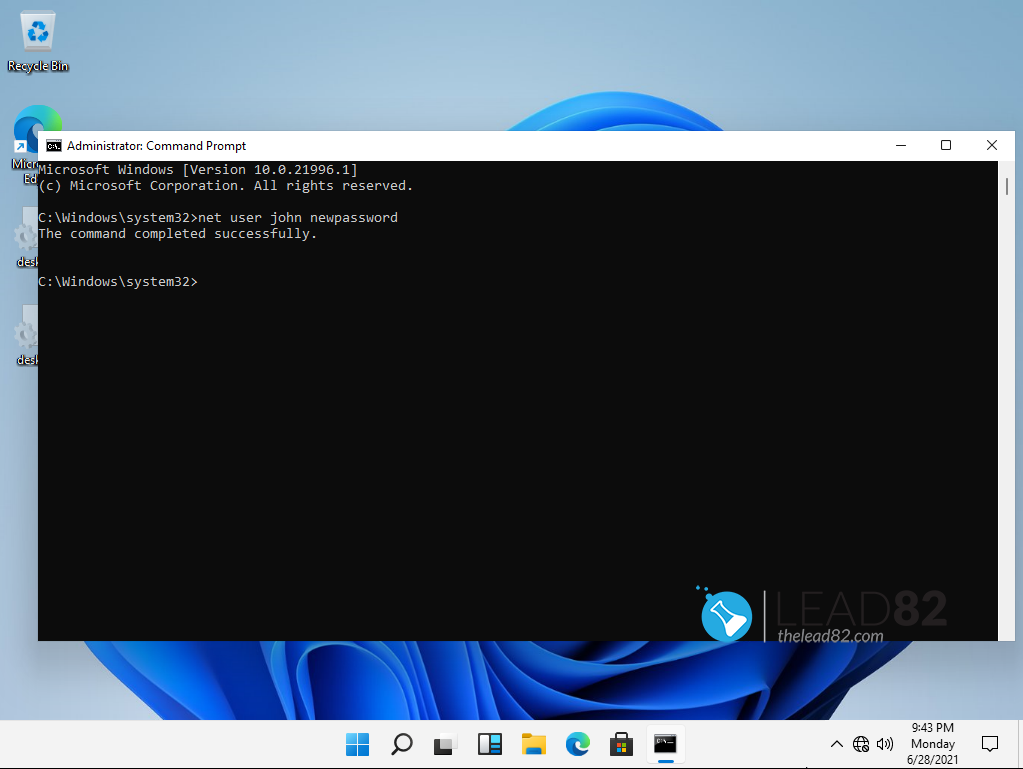
Steg 6: Starta om datorn och använd det nya lösenordet som du har valt för att komma in i Windows 11-systemet.
LÖSNING 4: kringgå Windows 11-lösenordet genom att återställa lösenordet till Microsoft-kontot
Navigera helt enkelt till https://account.live.com/ResetPassword.aspx med din dator eller valfri enhet (t.ex. en smartphone) och följ instruktionerna på skärmen. Microsoft måste kontrollera att du verkligen är kontoinnehavaren innan lösenordet för Windows 11 kan återställas. Dessa verifieringsfrågor är viktiga för att upprätthålla användarsäkerheten.
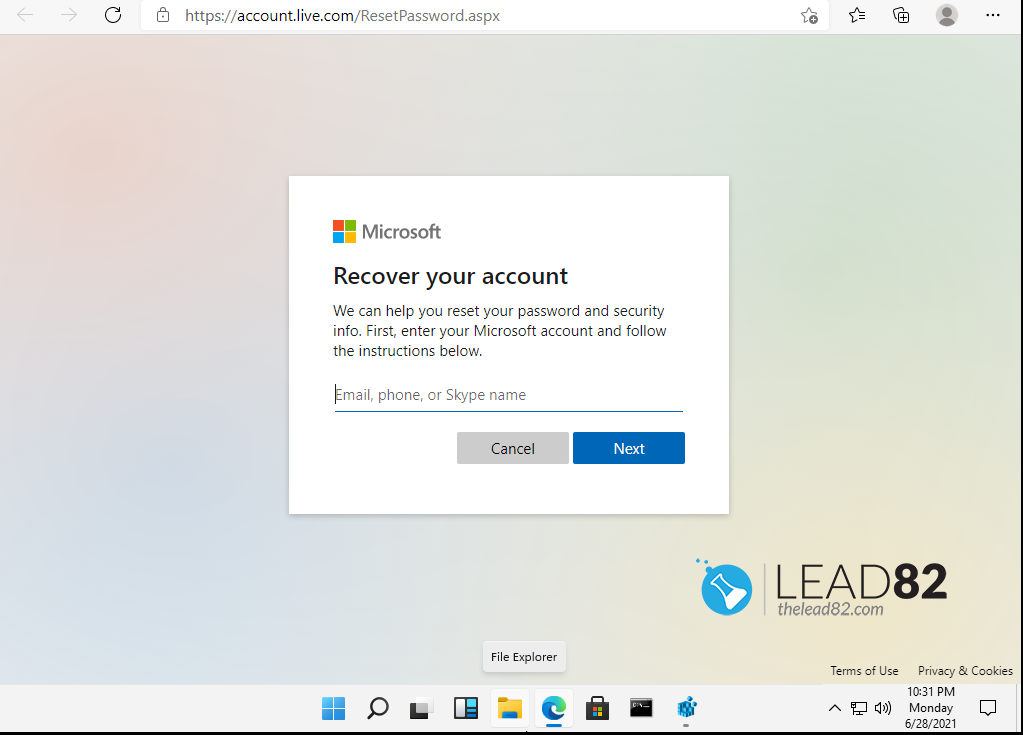
LÖSNING 5: ANVÄND KON-BOOT FÖR ATT KRINGGÅ LÖSENORDET TILL WINDOWS 11.
Du är i en allvarlig situation om dina tidigare metoder inte fungerade och du har glömt lösenordet till ditt administratörskonto. Men oroa dig inte, vi har en ultimat lösning som kan kringgå Windows 11-lösenordet på några minuter. Den här lösningen är väl betrodd och respekterad över hela världen, den heter Kon-Boot . Det här verktyget kan kringgå Windows- och Mac-lösenordet utan några som helst problem.
Användning Kon-Boot måste du först skapa din Kon-Boot USB.
Steg 1: Kör Kon-Boot-installationsprogrammet och installera det på valfri USB-kabel.
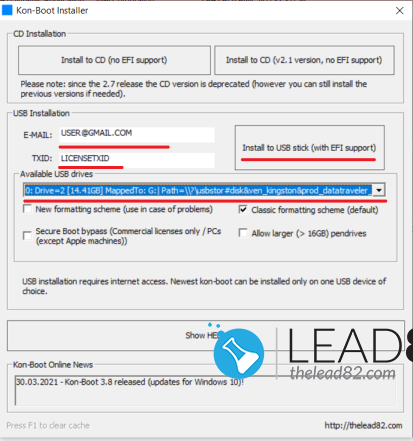
Steg 2: Sätt in den skapade USB-enheten i din låsta dator och starta från den. Se till att du har ändrat startprioriteten i BIOS så att USB-enheten är det första startalternativet.
Steg 3: Följ Kon-boot-instruktionerna på skärmen
Steg 4: Vänta på att Windows 11 laddas
Steg 5: Välj det konto som du vill kringgå
Steg 6: ange ett lösenord och tryck på ENTER
Steg 7: Grattis Kon-Boot har tagit sig förbi ditt Windows 11-lösenord.
Du kan se Kon-Boot i aktion nedan:
Sammanfattning
Vi har förklarat 5 enkla sätt att komma förbi Windows 11-lösenordsskärmen om du har tappat bort ditt lösenord för inloggning. Vi rekommenderar Kon-Boot för att kringgå lösenordet. Det är en pålitlig programvara som enkelt kan kringgå Windows-lösenordet eller återställa ett glömt Windows-lösenord.